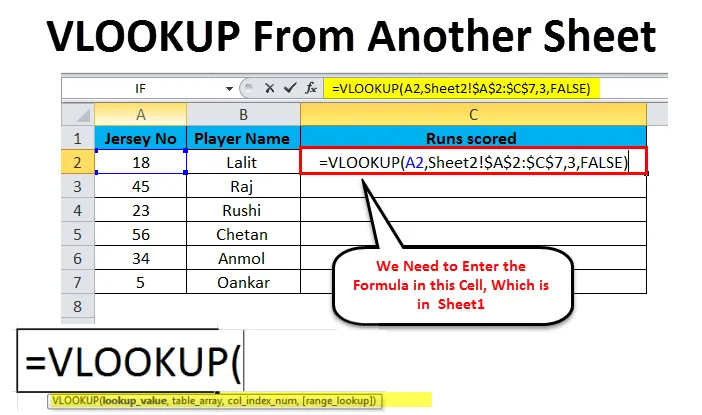
Екцел Влоокуп из другог листа (Садржај)
- Преглед са другог листа у Екцелу
- Пример Влоокуп-а са другог листа у Екцелу
- Предности Влоокуп-а из другог листа
Преглед са другог листа у Екцелу
ВЛООКУП је екцел функција коју користе Екцел корисници који обично требају радити са више радних листа. Има могућност да извуче ваше податке из другог радног листа на врло флексибилан и организован начин. Једноставно речено, ова функција узима унос од корисника и тражи га у радном листу Екцела и враћа одговарајућу вриједност која се односи на исти улаз. Говорећи технички, генеричка дефиниција ВЛООКУП функције је да тражи вриједност у првом ступцу наведеног распона и враћа сличну вриједност у истом ретку из друге колоне. ВЛООКУП функција доступна је у свим верзијама Екцела од Екцел 2007 до Екцел 2016.
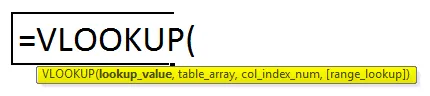
ВЛООКУП функција састоји се од 4 параметра - лоокуп_валуе, табле_арраи, цол_индек_нум и ранге_лоокуп. Погледајмо детаљно шта та 4 параметра дефинишу у горњој синтакси.
- Лоокуп_валуе - Овде корисник треба да дефинише вредност коју треба тражити. То може бити или вриједност која се састоји од броја, датума или текста или може бити референца у ћелији.
- Табле_арраи - Овде ће корисник дефинисати распон ћелија унутар којих треба да претражује податке. Такође, вредности које се претражују разликују велика и мала слова, тј. Могу тражити вредности у облику текста који могу бити велика и мала слова и могу их пронаћи.
- Цол_индек - Овде се унета вредност односи на колону у низу табела у којој корисници морају да пронађу вредност.
- Ранге_лоокуп - Овај је параметар кроз опцију, али је важан параметар који се мора узети у обзир, јер враћа приближно подударање ако је вриједност претраживања распона ТРУЕ, а враћа тачна подударања ако је претраживање распона ФАЛСЕ.
Пример Влоокуп-а са другог листа у Екцелу
Размотримо пример као што је приказано у доњим примерима, где смо узели 2 радна листа у којима се на листу1 налазе имена играча са његовим бројевима дреса, али са недостајућим колонама са постигнутим редовима. Ову колону је потребно издвојити у схеет1 из схеет2.
Можете преузети овај Влоокуп из другог Схеет Екцел-а? Предложак овде - Влоокуп из другог Екцел Схеет-а?Преглед са другог листа - пример бр. 1
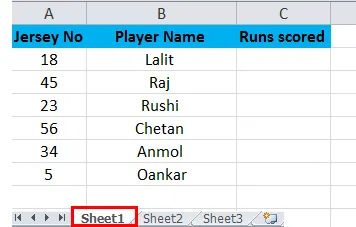
Преглед са другог листа - пример бр. 2
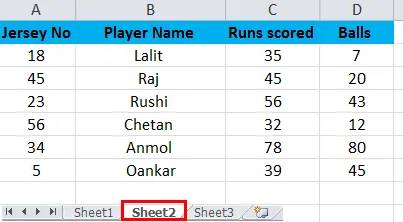
Као што видимо у примеру 2 горе, постоје додатни ступци као што су Ступац Ц и Д, у поређењу са листом2. Морамо да преузмемо податке из колоне Ц од листа 2 до листа 1. Кораци за обављање ВЛООКУП функције су следећи.
- Прво унесите формулу = ВЛООКУП (А2, Схеет2! $ А $ 2: $ Д $ 7, 3, ФАЛСЕ) у ћелију Ц2 и притисните ентер.
- Ми можемо било укуцати формулу у сваку ћелију, али копирање лепљења биће много лакши и ефикаснији начин.
Погледајмо доле наведене кораке који ће детаљно објаснити горње кораке и формулу.
Корак 1
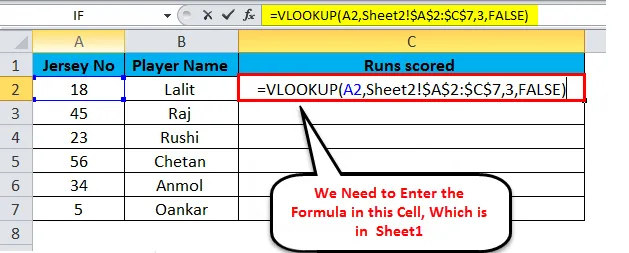
Као што видимо у горњем кораку 1, формула унесена у листу 1 у ћелији Ц2 је = ВЛООКУП (А2, Схеет2! $ А $ 2: $ Ц $ 7, 3, ФАЛСЕ) где,
- А2 представља вриједност претраживања која је број дреса и иста је вриједност на оба листа.
- Схеет2! је име листа.
- $ А $ 2: $ Ц $ 7 је распон података у листу2 где тражимо податке за број дреса како бисмо пронашли податке за бројање извршених у листу2. Такође се знак '$' користи за поправљање распона података тако да олакшава копирање и лепљење у друге ћелије.
- 3 је индексни број колона који садржи податке у трећем ступцу на листу2 и дохваћаће податке из распона А2: Ц7.
- ФАЛСЕ ће вратити тачно подударање ако је лоокуп у домету.
Корак 2
Кликните на ћелију Ц2 и повуците ћелију из угла да примените формулу у свим ћелијама доле као што је приказано на слици испод.
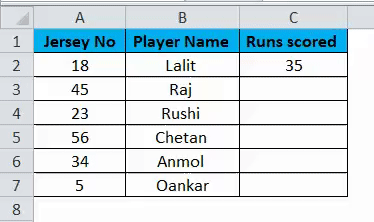
Као што се види на горњој слици, која представља снимак листа 1 на коме се ступац Ц 'Рунс Сцоред' попуњава помоћу ВЛООКУП формуле.
ВЛООК функција се такође може користити на истом радном листу, као што је приказано на слици испод.
Корак - 3
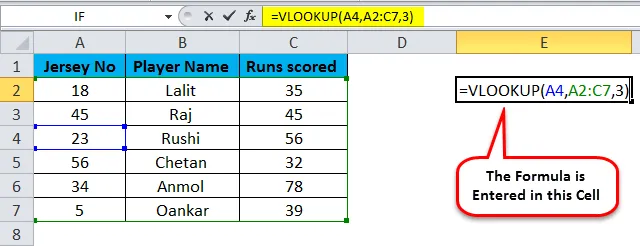
Као што можемо видети у кораку 3, унели смо формулу у ћелију Е2 да бисмо претражили вредност у ћелији Ц4. Овде у овој формули нисмо поменули име листа, јер тражимо вредност на истом листу. А4 је вриједност претраживања; А2: Ц7 је опсег претраживања, тј. Табле_арраи, а 3 се враћа одговарајућа вредност из ступца Ц.
Корак - 4
Резултат можемо видети на слици испод.
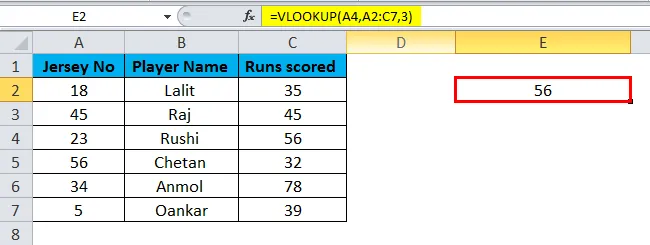
Предности Влоокуп-а из другог листа
- Ова функција помаже кориснику да тражи податке на истом листу или чак у случајевима када у радној књизи има више листова.
- ВЛООКУП функција је много кориснија од функције МАТЦХ, јер МАТЦХ функција не враћа вриједност података, само враћа позицију те вриједности.
- ВЛООКУП помаже кориснику да чак извуче податке с једног радног листа на други радни лист.
- Такође, најважнија карактеристика коју нуди ВЛООКУП функција је та што се вредности могу тражити и из различитих радних књига.
- Главна предност ВЛООКУП функције је када корисник упише текст да би га претраживао, а не проверава да ли је текст малим или малим словом. Пошто функција није осетљива на велика и мала слова.
Недостаци Влоокупа са другог листа
- Новом кориснику је тешко схватити како се формула имплементира и знати о параметрима који су у њој укључени.
- У случају да корисник изводи приближно подударање, тада је први ступац табле_арраи потребно сортирати узлазним редоследом. Ако не, вратиће исправну вредност. Стога се ова функција мора извршавати уз правилно познавање формуле.
Ствари које треба запамтити о програму Екцел Влоокуп из другог листа
- ВЛООКУП функција никада не тражи податке на левој страни. Као и увек узима вредност за вредност претраживања у горњем левом колону и започиње претрагу са леве на десно.
- Увек запамтите да када унесемо вредност мању од 1 у параметар цол_индек_нум, доћи ће до грешке коју враћа формула.
- За ефикасан начин користите симбол '$' (апсолутне референце ћелије) за параметар табле_арраи тако да корисник може копирати и залијепити формулу у остале ћелије без икакве грешке.
- Такође, нема потребе да уносите целу формулу, јер када је реч о делу уноса имена листа, лист можете пребацити и мишем изабрати опсег.
Препоручени чланци
Ово је водич за Влоокуп из другог листа у Екцелу. Најлакши начин за подешавање колоне је употреба Влоокуп-а са другог листа у Екцелу. Овде смо расправљали о томе како користити Влоокуп из другог листа у Екцелу заједно са практичним примерима и бесплатним екцел шаблоном. Можете и да прођете кроз друге наше предложене чланке -
- Како се користи ВЛООКУП функција у Екцелу
- Коришћење ХЛООКУП функције у Екцелу
- Како израчунати ПВ функцију у Екцелу
- Листа основних Екцел формула